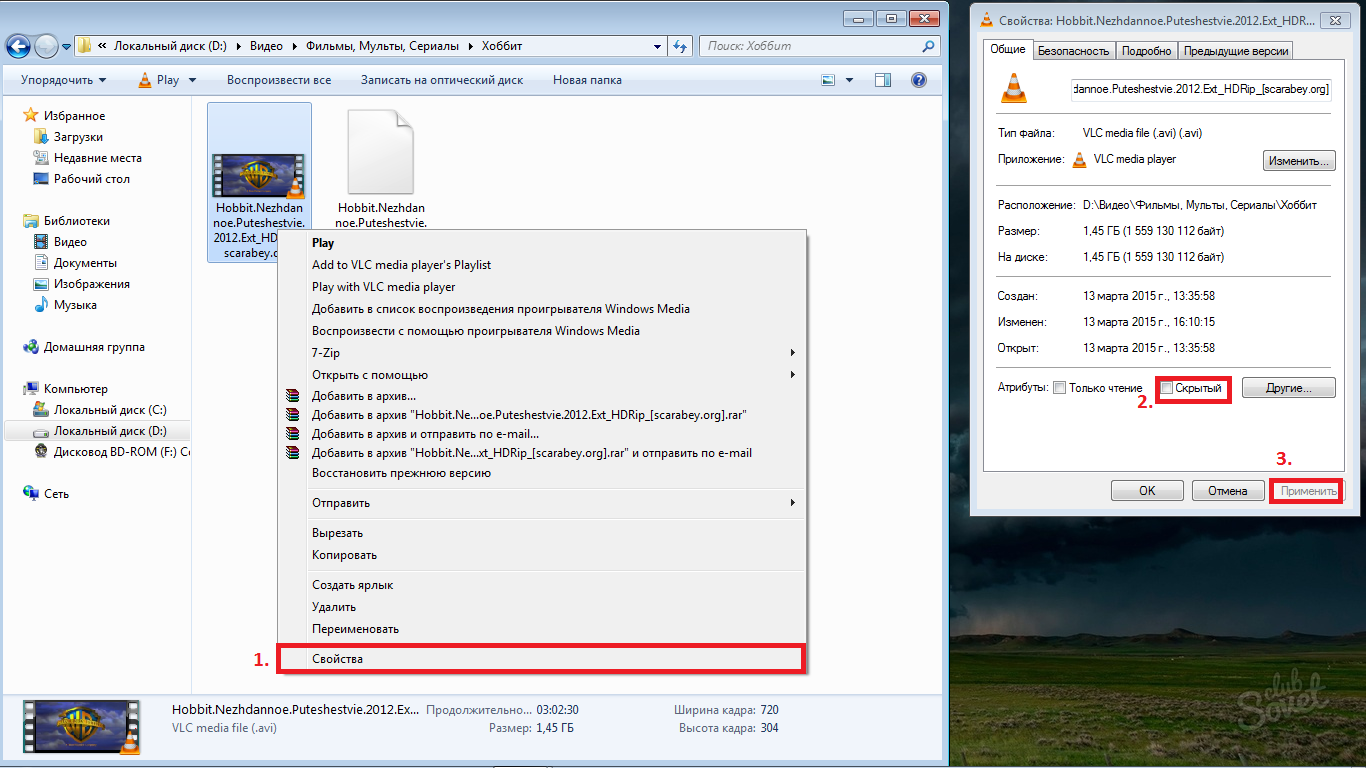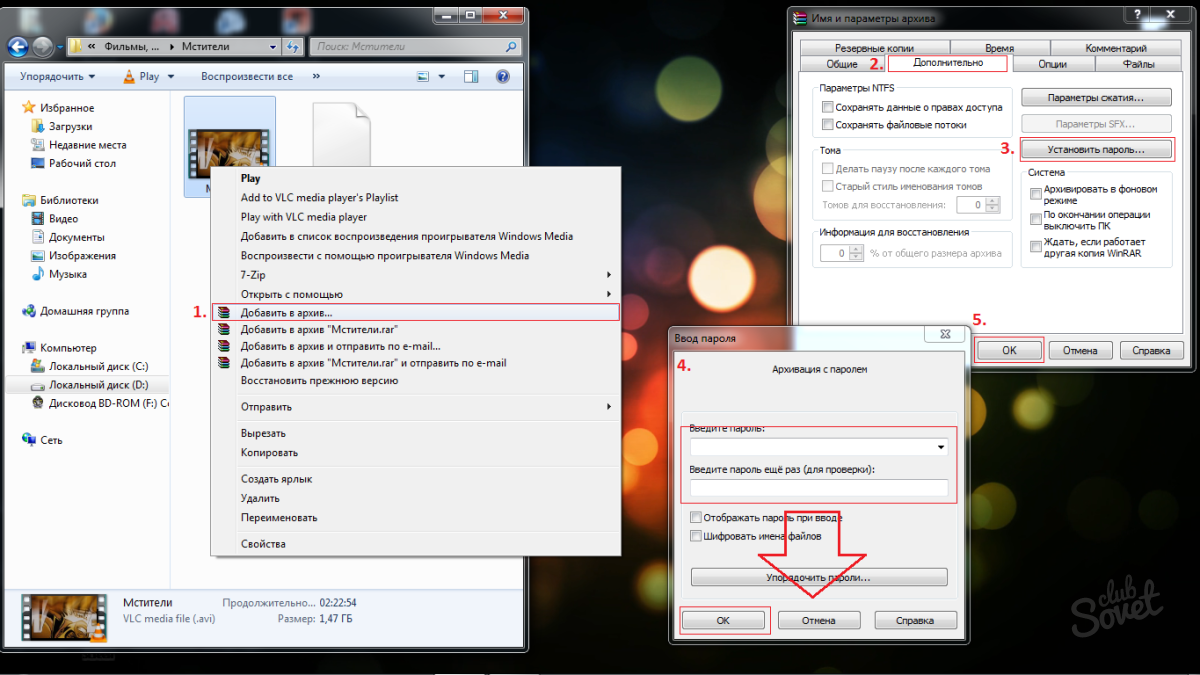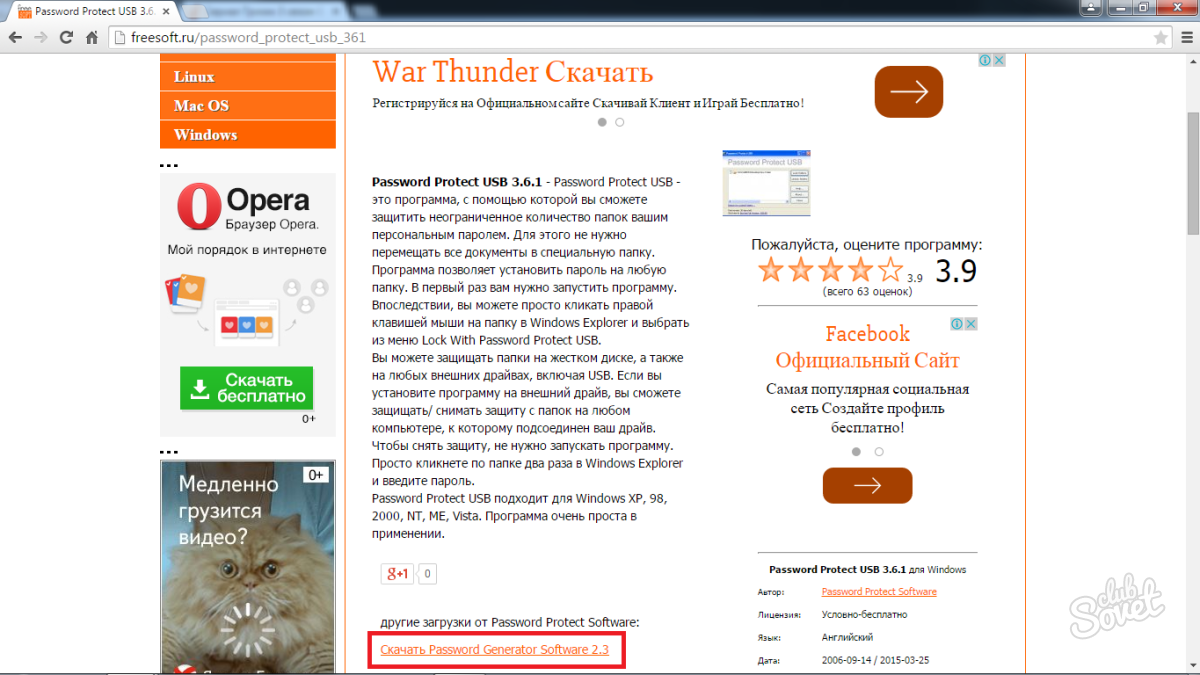Alla har sina hemligheter. Någon håller sin tidigare hemlighet, vissa döljer inkomst av skatt. Och vad händer om du har en rulle, som inte kan visas för någon, men också sorts ledsen. Så, "film" måste vara dold från främlingar så att de inte kunde hitta och visa. Lägg bara ett lösenord på videon fungerar inte. Tyvärr är det omöjligt att upprätta fullfjädrande rullskydd på denna nivå av utveckling av operativsystem. Men sätt att skydda din video finns fortfarande.
Det första sättet vi kommer att prata om är att dölja filer:- Stearin höger musknapp på videofilen och välj "Egenskaper".
- Därefter öppnar du menyn med samma namn, där i "Attribut" -kolonnen måste kontrollera inskriptionen "dold" och klicka på "Apply" -knappen. Således, utan att vända på parametern "visa inte dolda filer, mappar och skivor", kan ingen hitta en osynlig video.
- Hitta samma alternativ du kan, om du passerar på sökvägen "Start\u003e Kontrollpanelen\u003e Mappinställningar\u003e Skriv" Visa "och bläddra igenom mushjulet till botten av listan.
Fördelarna med denna metod - hastighet och enkel exekvering. Men det finns fortfarande en betydande minus: så spara de filer du kan uteslutande från barn, liksom människor som inte är mycket välkända i datorer.
Tänk på ett mer tillförlitligt sätt att skydda en video från ett externt öga - lägger till arkivet med ett lösenord:- För att göra detta behöver du programmet "WinRAR", för att hitta och ladda ner det enklare än en enkel, så jag kommer att hoppa över det här steget.
- När verktyget är klart, högerklicka på den video du behöver och klappar till "Lägg till Arkiv".
- Därefter öppnas fönstret med olika inställningar, men du ska gå till fliken "Avancerade".
- Tryck på "Set Password" -knappen, i nästa fönstret, ange "koden" två gånger (den andra krävs för att kontrollera så att du inte är fel när du går in, och det finns inga obehagliga situationer med den efterföljande öppningen) och vid Slutet klickar på "OK".
- Nu kommer lösenordet att begäras, utan vilket filen helt enkelt inte öppnas.
- Det här verktyget är en av dess enklaste och mest tillförlitliga. Ladda ner det du kan göra det här länk.
- När du har slutfört installationen skapar du en ny mapp och placera videon där.
- Klicka sedan på det Högerklicka och välj "Lås med lösenordsskydda USB ...".
- Öppna omedelbart ett nytt fönster, där du, som i det föregående fallet måste ange ett lösenord två gånger och tryck på "Låsmapp \u003e\u003e".
- Nu, när du försöker öppna mappen, kommer fönstret att visas där lösenordet kommer att sättas in och tryck på "Lås upp mapp \u003e\u003e".
- Annars öppnar du mappen fungerar inte.
Nu vet du hur du kan spara din videofil från nyfikna ögon. Vi hoppas också att programutvecklare snart kommer att släppa ut verktyg som hjälper till att lösa problemet ännu enklare, utan alla sådana knep.